Sådan justeres lysstyrken på din Nintendo-switch

At kunne tage Switch med dig er en af konsolets bedste funktioner. Men den bærbare skærms automatisk lysstyrkefunktion efterlader lidt at ønske. Heldigvis er der en nemmere måde at justere skærmens lysstyrke på.
Når du bruger din Switch in håndholdte tilstand, kan du få adgang til en hurtigindstillingsmenu, som giver dig mulighed for at sætte konsollen i dvale, aktivere flytilstand og mest hjælpsomme -justere lysstyrken. Denne udvidelsesmenu vil ikke vise lysstyrkeskyderen, når den er docket til tv'et, da du ved, at du ikke kan se skærmens skærm derefter. Du kan dog stadig bruge den menu til at sætte konsollen i søvn.
Tryk på knappen Home for at trække op i hurtigindstillingsmenuen. En udvidelsesmenu vises over dit spil med en skyder, som du kan bruge til at justere lysstyrkeniveauet.
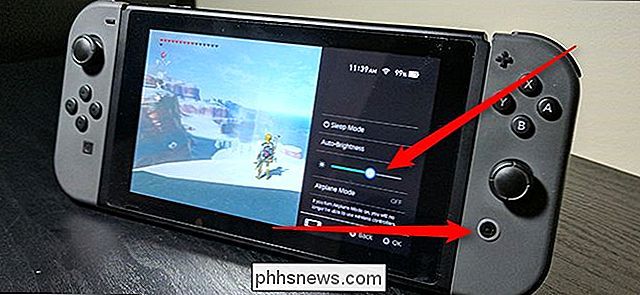
Du kan også deaktivere automatisk lysstyrke her. Teknisk set er lysstyrken automatisk mere dynamisk justering af lysstyrken. Du kan bruge skyderen til at indstille et niveau, der føles behageligt for dig, og automatisk lysstyrke forsøger at holde det på et niveau, der føles det samme, selvom det omgivende lys ændrer sig.
Alternativt kan du deaktivere den automatiske -brightness skifte, hvorefter skærmens lysstyrke ikke ændres, og du kan bare justere det manuelt.

Sådan sikkerhedskopieres og gendannes din Synology NAS-konfiguration
Du har brugt meget tid på at konfigurere din Synology NAS til at være perfekt. Så tag dig tid til regelmæssigt at sikkerhedskopiere din konfigurationsfil for at holde alle dine indstillinger sikre og klare. Ligesom du kan sikkerhedskopiere konfigurationsindstillingerne for andre enheder i dit hjem (som konfigurationen af mange routere, herunder de, der kører den populære open source DD-WRT), kan du også sikkerhedskopiere konfigurationen af din Synology NAS, så i tilfælde af genopretning eller opgradering kan du nemt importere de fleste af de gamle indstillinger.
Sådan ændres ikonet for en EXE-fil
Lad os se det: nogle apps har virkelig grimme ikoner. Sikker på, at du altid kan oprette en genvej til din EXE-fil og derefter ændre ikonet til genvejen, men hvad sjov ville det være? Sådan ændrer du ikonet for EXE-filen selv. Windows indeholder ikke en indbygget måde at ændre ikonet på EXE-filer, så du skal downloade en gratis kopi af ressourcehackeren, inden du kommer i gang .



